| Главная » Статьи » Excel » Формулы рабочего листа |
О чём идёт речь?Можно годами работать с Excel, очень неплохо в нём разбираться, но при этом совершенно ничего не знать о формулах массивов. Настолько этот инструмент незаметен, парадоксален, на первый взгляд, и непонятен, что самому, методом тыка с ним ознакомиться практически нереально - нужна небольшая теоритическая часть. Вот такое введение в формулы массивов вы в данный момент и читаете. То, к чему мы привыклиМы все привыкли к тому, что в качестве параметров в формулах используются ссылки либо на отдельные ячейки, либо на диапазоны ячеек. При этом, редко какие формулы являются всеядными, принимая в качестве параметров и то, и другое. Обычно формула всё-таки оперирует параметром, состоящим из одной ячейки или значения. Таких формул много, например, математические, логические, проверки свойств и значений. Например, формула модуля числа =ABS(A2:A3) вернёт ошибку #ЗНАЧ!, так как ожидает в параметрах увидеть только одно число, а не массив чисел. Предположим нам надо подсчитать сумму чисел, взятых по модулю, в каком-то диапазоне ячеек. Что в таких случаях все обычно делают? Ясное дело - добавляют к таблице колонку, в которой будут вычисляться модули чисел, а потом суммируют значения этой колонки в отдельной итоговой ячейке. Это стандартный, всем понятный подход - если задача сложная, то надо разбить её на части и решить по частям. АльтернативаТак вот формулы массивов часто позволяют избежать промежуточных расчётов и получать результат сразу при помощи только ОДНОЙ формулы. Посмотрите на этот экран: 
Вы видите буквальто то, что вызывало ошибку абзацем выше в обычной формуле! Но в том то и дело, что сейчас перед нами в ячейке D2 не обычная формула, а формула массива. Обратите внимание на характерные фигурные скобки, обрамляющие такую формулу. Только не пытайтесь вводить эти скобки с клавиатуры - Excel примет это за текстовую строку. Чтобы ввести в ячейку формулу массива, надо в конце нажимать не Enter, а Ctrl+Shift+Enter. Только в этом случае Excel вас поймёт правильно. Как это работает?Как же работает {=СУММ(ABS(B2:B10))}? Дело в том, что Excel вычисляет эту формулу хитро. Видя, что в параметрах стоит диапазон ячеек B2:B10 (а диапазон - есть массив), Excel вычисляет значение функции ABS для каждой ячейки диапазона (элемента массива). То есть он вычисляет ABS(B2), затем ABS(B3), ..., ABS(B10), далее он снова объединяет это всё в единый массив и передаёт его в функцию СУММ, которая и возвращает нам итог. Всё это происходит в памяти компьютера автоматически, а мы видим уже только конечный результат, удивляясь откуда, что берется. Более сложный примерПредставим, что нам с вами надо контролировать содержимое некоего диапазона. Мы хотим знать, сколько в нём числовых значений, текстовых строк, логических значений, пустых ячеек и сколько ячеек в статусе ошибка (в данном случае я воспользовался операцией деления на ноль, вызывающую ошибку #ДЕЛ/0!). Я не знаю простых и изящных способов, как это можно было бы сделать без формул-массивов. Но зато с последними задача решается "без шума и пыли". 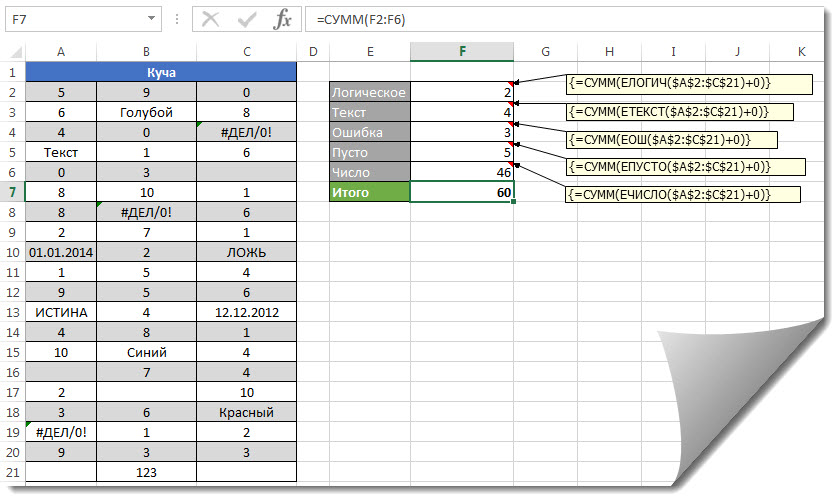
Тут надо кое-что пояснить:
Скачать файл примераДобавим красотыА теперь за счёт умных таблиц я продемонстрирую, как формулы массивов изящно избавляются от абсолютных координат диапазона $A$2:$C$21. Последний заменяется на лаконичное Таблица2, а формулы после этого не надо менять при добавлении/удалении строк из нашего диапазона! Разве это не круто? 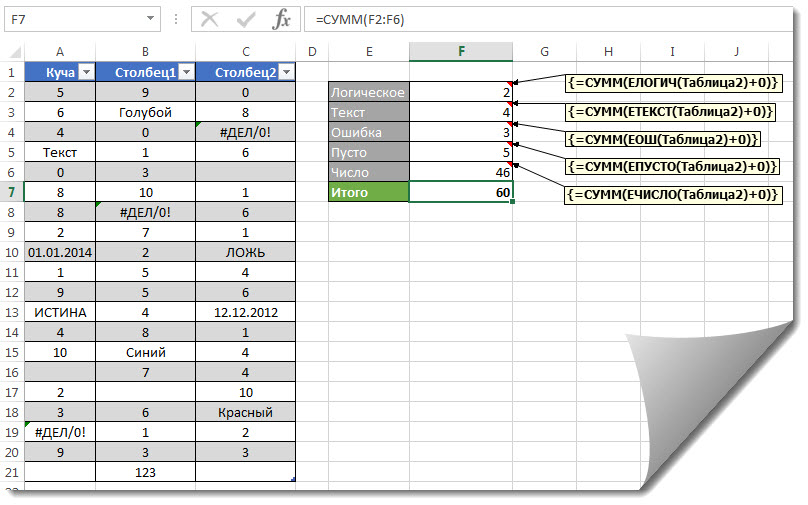
Дальше что?Я вам много-чего не договорил про формулы массивов, но вы поняли суть и теперь можете пробовать двигаться самостоятельно. Читайте также:
| |
| Просмотров: 11025 | | |
| Всего комментариев: 0 | |
